费了半天的劲下了部电影,却发现电视损坏了,怎么办呢?重新下载吗?还有没有别的更好的办法呢?
如果你有一些多媒体文件无法播放时,可能这些文件以遭受到不明原因而被破坏了,这时你需要一个可以修复的多媒体文件修复工具软件。All Media Fixer就是这样的软件。经过此软件修复后,你无法播放的多媒体文件便可正常播放了。软件支持修复的文件格式有:WMA、WMV、ASF、WM、ASX、AVI、MP3、MP2、MP1、MPA、MPGA、MPG、MPEG、MPA、DAT、WAVE。
下面我们就来看一下如何彼得无法播放的多媒体文件。
一、下载软件
通过http://www.y866.cn/soft/934.html 下载此软件
软件下载下来是一个压缩文件,开始安装,软件的安装过程非常的简单,只要一路点击“下一步”即可完成。如图1所示。

安装完成后,双击桌面上的“ ”快捷图标,启动程序,进入软件的主界面以后,我们可以看到软件的界面非常的简单明了。如图2所示。
”快捷图标,启动程序,进入软件的主界面以后,我们可以看到软件的界面非常的简单明了。如图2所示。

二、多媒体文件修复
1)添加文件
软件启动好以后,点击“文件”菜单下的“添加文件”命令或者直接按“F2”快捷键,也可以直接点击界面上方的“ ”快捷图标来添加文件。如图3所示。
”快捷图标来添加文件。如图3所示。

弹出打开文件对话框,在此窗口内选择需要修复的多媒体文件,然后点击“打开”按钮。如图4所示。

2)参数选择
文件添加好以后,就要对修复的参数进行设置,点击“选项”菜单下的“参数配置”命令或按“F9”快捷键,也可以点击界
面上方的“ ”快捷图标,弹出参数选择对话框,在参数设置对话框内设置相应的参数。如图5所示。
”快捷图标,弹出参数选择对话框,在参数设置对话框内设置相应的参数。如图5所示。

电影损坏的原因有多种,有可能索引损坏也有可能内容损坏,视频文件和图片的修复中还提供了自定义“填充颜色”功能。这里要说明一下,任何的修复文件都不可能重现缺损的原始数据,而是通过修复文件头以及在缺损位置填充空白数据等方法,来实现“起死回生”的。所以修复后的文件,视受损情况会出现一些“马赛克”现象,而这里可以定义填充“马赛克”的颜色,建议根据视频和图片的主基色选择,会有较好的修复效果。
点击“输出”按钮,激活输出面板,在这里可以选择输出方式,一般建议选择“创建文件”,这将保留原始文件,并产生一个新的修复后的文件,以免修复过程反而造成重要数据的不可逆再度损坏。另外还可以设置输出目录,点击浏览选择输出的目录,也可以选择“保存在输入目录”。如图6所示。

3)修复
设置好以后就可以开始修复了,点击“工具”菜单下的“修复”命令或按“F9”快捷键,也可以点击界面上方的“  ”快捷图标。便会弹出一个卡哇依的窗口,随着几个娃娃头像色彩闪动,文件已经就已经开始修复了。如图7所示。
”快捷图标。便会弹出一个卡哇依的窗口,随着几个娃娃头像色彩闪动,文件已经就已经开始修复了。如图7所示。
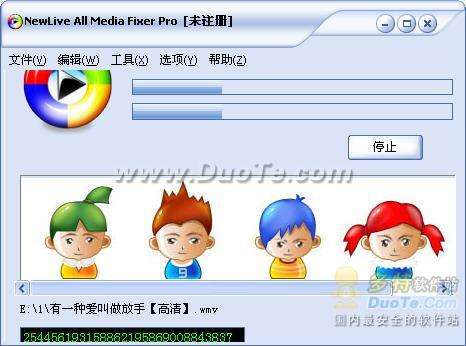
直到听到“叮”一声,文件修复就完成了,修复完成后在文件的前面打上了勾。如图8所示。

另外,虽然数据修复似乎是个专业而枯燥的过程,不过用All Media Fixer 却很容易上手,操作简单,而且界面也很可爱,单击菜单栏“选项”中的皮肤,还可以随意更换自己喜爱的皮肤颜色。






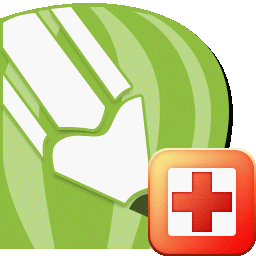





 相关攻略
相关攻略
 近期热点
近期热点
 最新攻略
最新攻略